رکاوٹوں اور سسٹم کے دراڑ سے بچنے کے لیے ضروری ہے کہ ڈسک کی جگہ پر نظر رکھی جائے۔ جب ڈسک کی جگہ بھر جائے تو آپ کا سسٹم سست ہو سکتا ہے اور مناسب طریقے سے کام نہیں کر سکتا۔ اہم ایپلی کیشنز یا پیکجز کو انسٹال کرتے وقت اس کا بروقت انتظام کرنا بھی اچھا ہے۔
اگر آپ اپنے لینکس منٹ 21 سسٹم پر ڈسک کی جگہ تلاش کرنے کا طریقہ تلاش کر رہے ہیں، تو اس مضمون کی ہدایات پر عمل کریں۔
لینکس منٹ 21 میں ڈسک کی جگہ کیسے تلاش کی جائے۔
لینکس منٹ 21 سسٹم پر ڈسک کی جگہ تلاش کرنے کے کئی طریقے ہیں، جو درج ذیل ہیں:
-
- کمانڈ لائن کے ذریعے ڈسک کی جگہ تلاش کریں۔
- گرافیکل انٹرفیس کے ذریعے ڈسک کی جگہ تلاش کریں۔
طریقہ 1: کمانڈ لائن انٹرفیس کے ذریعے ڈسک کی جگہ تلاش کریں۔
کمانڈ لائن اپروچ میں، ہمارے پاس اسکرین پر ڈسک کی جگہ حاصل کرنے کے لیے مزید بہت سے اختیارات ہیں۔ کچھ آسان اور مفید طریقے جیسا کہ ذکر کیا گیا ہے:
-
- df کمانڈ کا استعمال کرتے ہوئے
- ڈو کمانڈ کا استعمال کرتے ہوئے
- ڈسٹ کمانڈ کا استعمال
1: ڈی ایف کمانڈ کا استعمال کرتے ہوئے ڈسک کی جگہ تلاش کریں۔
دی ڈسک سے پاک ( ڈی ایف ) کمانڈ مفت اپ اور دستیاب جگہ کو ظاہر کرنے کے لیے استعمال کیا جاتا ہے۔ کے ساتھ کمانڈ چلائیں۔ '-h' انسانی پڑھنے کے قابل فارمیٹ میں نتائج کو ظاہر کرنے کے لیے جھنڈا:
$ ڈی ایف -h
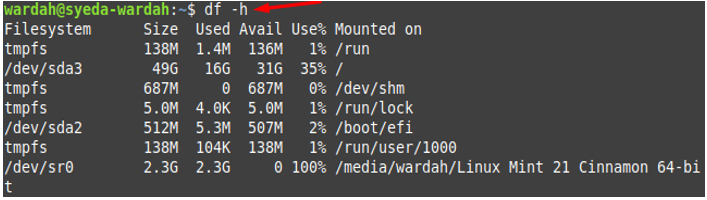
اضافی تفصیلات جیسے فائل سسٹم، ٹائپ اور بلاکس کے ساتھ ڈسپلے کرنے کے لیے استعمال کریں۔ '-T' کے ساتھ پرچم ڈی ایف کمانڈ لائن ٹول:
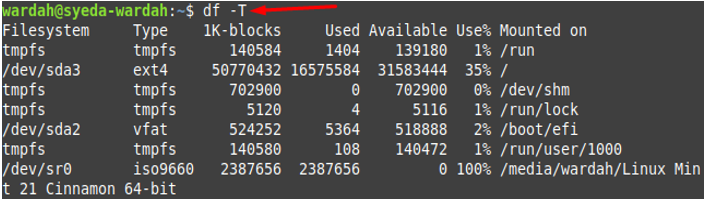
2: ڈو کمانڈ کا استعمال کرتے ہوئے ڈسک کی جگہ تلاش کریں۔
اگرچہ ڈی ایف مفت ڈسک کی جگہ کو ظاہر کرنے کے لیے ایک طاقتور کمانڈ لائن ٹول ہے۔ لیکن آپ بھی استعمال کر سکتے ہیں سے اسی مقصد کے لیے حکم۔ یہ یونکس پروگرام ہے جو آپ کو فائل سسٹم کے ذریعے استعمال ہونے والی ڈسک کی جگہ دکھاتا ہے۔ چلائیں سے کے ساتھ حکم '-h' انسانی پڑھنے کے قابل فارمیٹ میں آؤٹ پٹ حاصل کرنے کے لیے جھنڈا:
$ سے -h
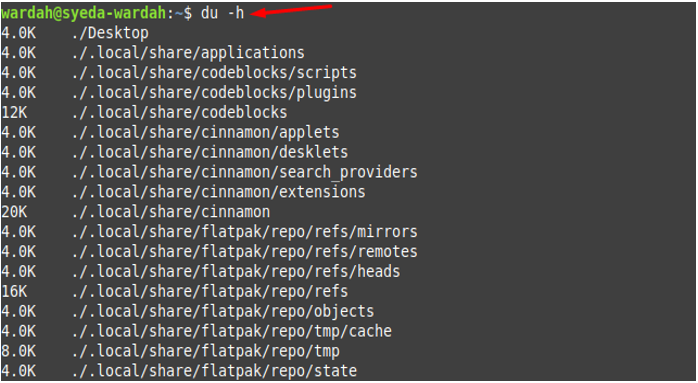
3: ڈسٹ کمانڈ کا استعمال کرتے ہوئے ڈسک کی جگہ تلاش کریں۔
دی دھول لینکس سسٹم پر ڈسک کی جگہ تلاش کرنے کے لیے استعمال ہونے والا ایک اور طاقتور ٹول ہے۔ یہ لینکس سسٹم پر بلٹ ان ٹول نہیں ہے۔ آپ اسے درج ذیل کمانڈ کے ذریعے انسٹال کر سکتے ہیں۔
$ sudo اچانک انسٹال کریں دھول

انسٹال ہونے کے بعد، آپ ٹرمینل پر ڈسک کی جگہ کا استعمال حاصل کرنے کے لیے نیچے دی گئی کمانڈ پر عمل کر سکتے ہیں۔
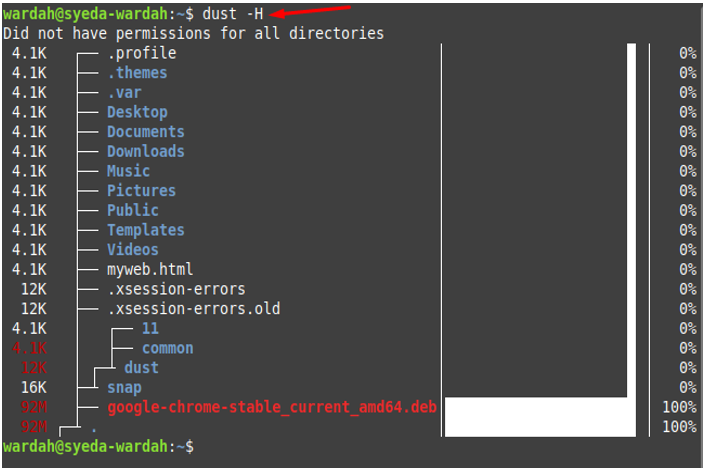
طریقہ 2: گرافیکل انٹرفیس کے ذریعے ڈسک کی جگہ تلاش کریں۔
لینکس منٹ سسٹم میں، آپ نیچے دیے گئے عمل پر عمل کرکے ڈسک کی جگہ تلاش کرسکتے ہیں۔ میں تمام ایپلی کیشنز مینو، ہمارے پاس دو اختیارات ہیں۔ ڈسک اور ڈسک کے استعمال کا تجزیہ کار .
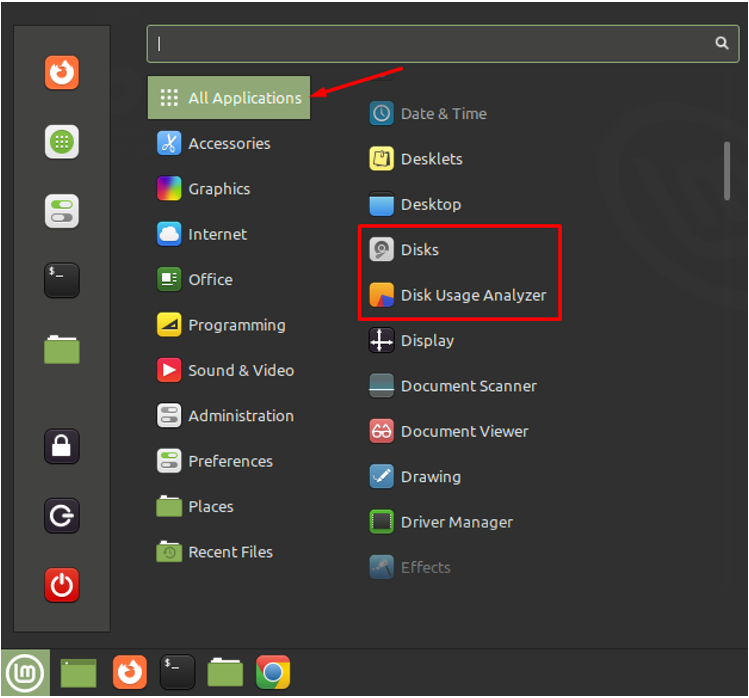
دی ڈسک کے استعمال کا تجزیہ کار آپ کو تمام ڈسکوں اور پارٹیشنز کے لیے استعمال شدہ ڈسک کی جگہ دکھائے گا۔ پر کلک کریں۔ ڈسک کے استعمال کا تجزیہ کار آئیکن کو چیک کرنے کے لیے کہ یہ پہلی اسکرین پر کیا پیش کرتا ہے:
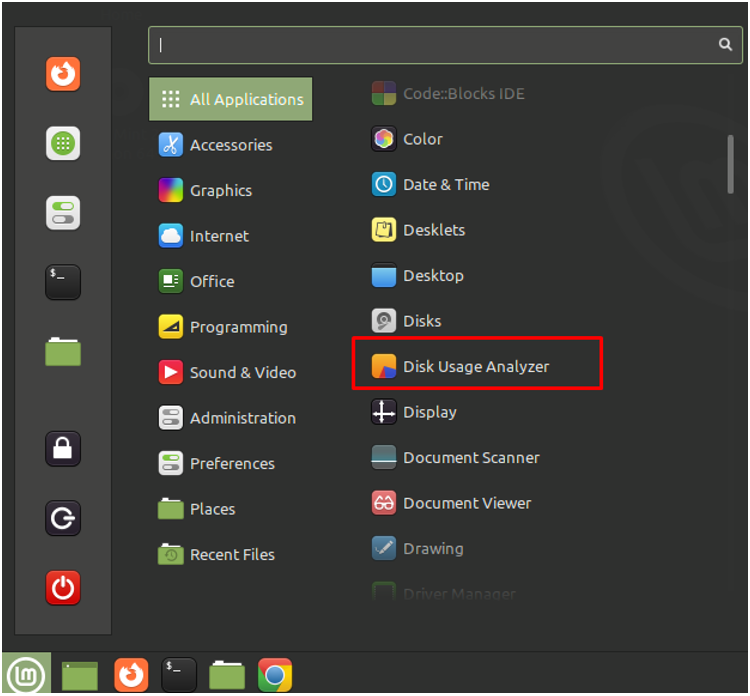
یہ آپ کو سسٹم ڈسک اور پارٹیشنز ان کے سائز کی حد اور دستیاب جگہ کے ساتھ دکھائے گا:
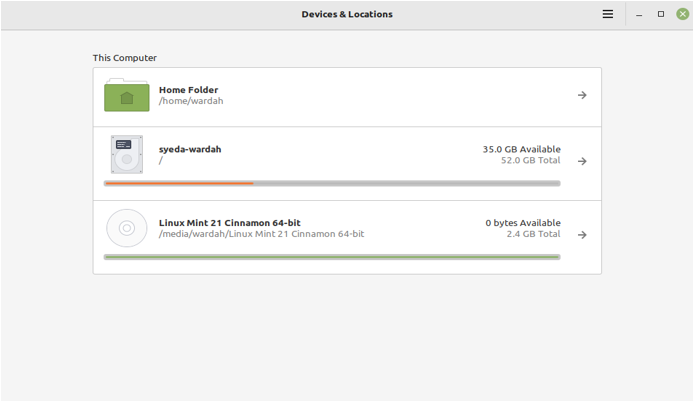
تفصیلی نتیجہ دیکھنے کے لیے کسی بھی پارٹیشن پر کلک کریں:
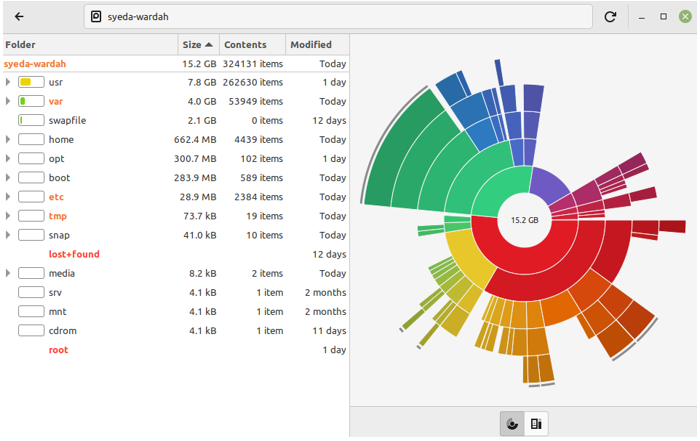
اب، کی طرف تشریف لے جائیں۔ ڈسک آئیکن اور اس پر کلک کریں:
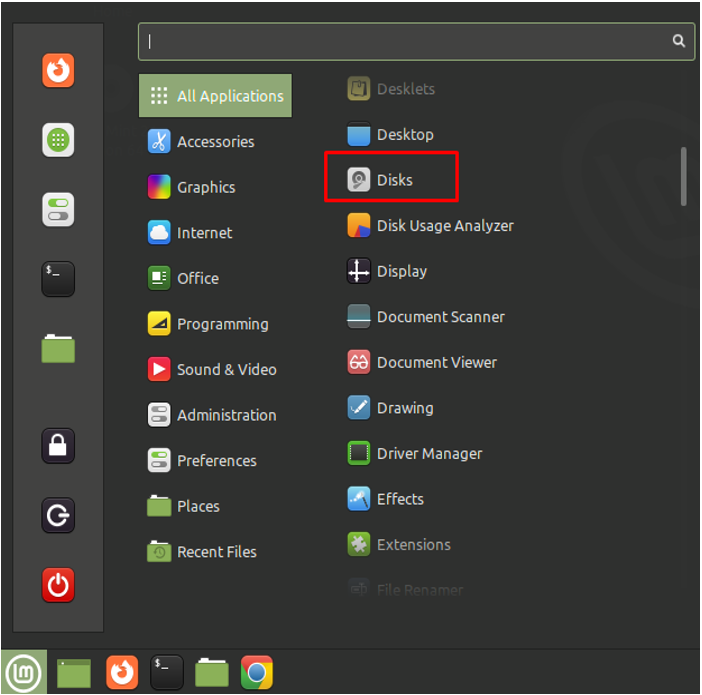
جیسے ہی آپ منتخب کردہ آپشن پر کلک کریں گے، آپ کو اپنے سسٹم کی سکرین پر ڈسک کی جگہ کی معلومات نظر آئیں گی۔
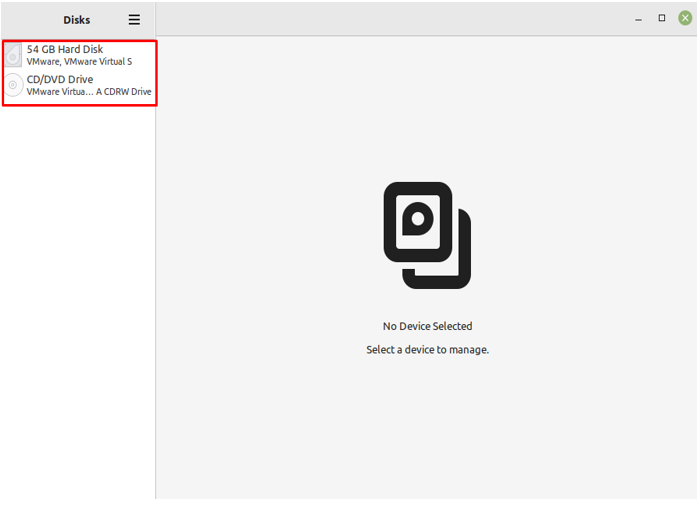
منتخب کریں۔ ہارڈ ڈسک کل، استعمال شدہ، اور دستیاب ڈسک کی جگہ سمیت اضافی تفصیلات حاصل کرنے کے لیے:
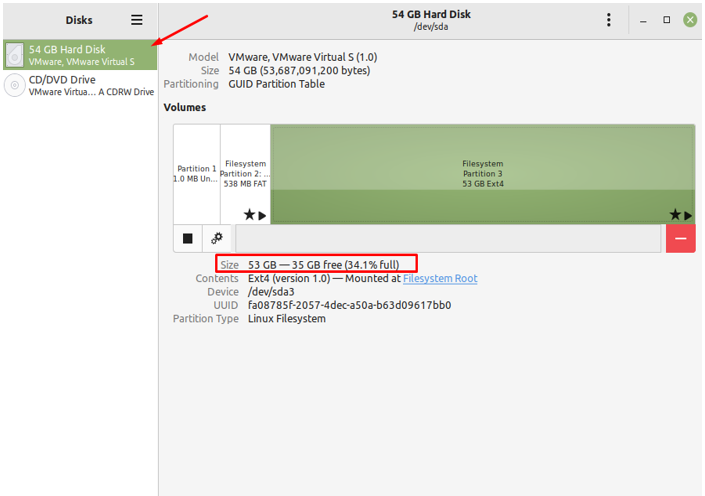
نتیجہ
لینکس سسٹمز کے ساتھ کام کرتے وقت ڈسک کی جگہ پر نظر رکھنا اچھا ہے۔ اس سے نئی تنصیبات کے دوران پریشانی سے بچنے اور سسٹم سے غیر ضروری ڈیٹا کو حذف کرنے میں مدد ملے گی۔ اوپر دی گئی ہدایات کے ذریعے، آپ لینکس منٹ 21 سسٹم پر ڈسک کی جگہ تلاش کرنے کے کچھ طریقے سیکھیں گے۔ یہ طریقے کمانڈ لائن اور گرافیکل انٹرفیس کے ذریعے کیے جا سکتے ہیں۔ کمانڈ لائن میں، ہم چند ٹولز استعمال کر سکتے ہیں، جیسے ڈی ایف , سے اور دھول لینکس منٹ پر ڈسک کی جگہ حاصل کرنے کے لیے۔